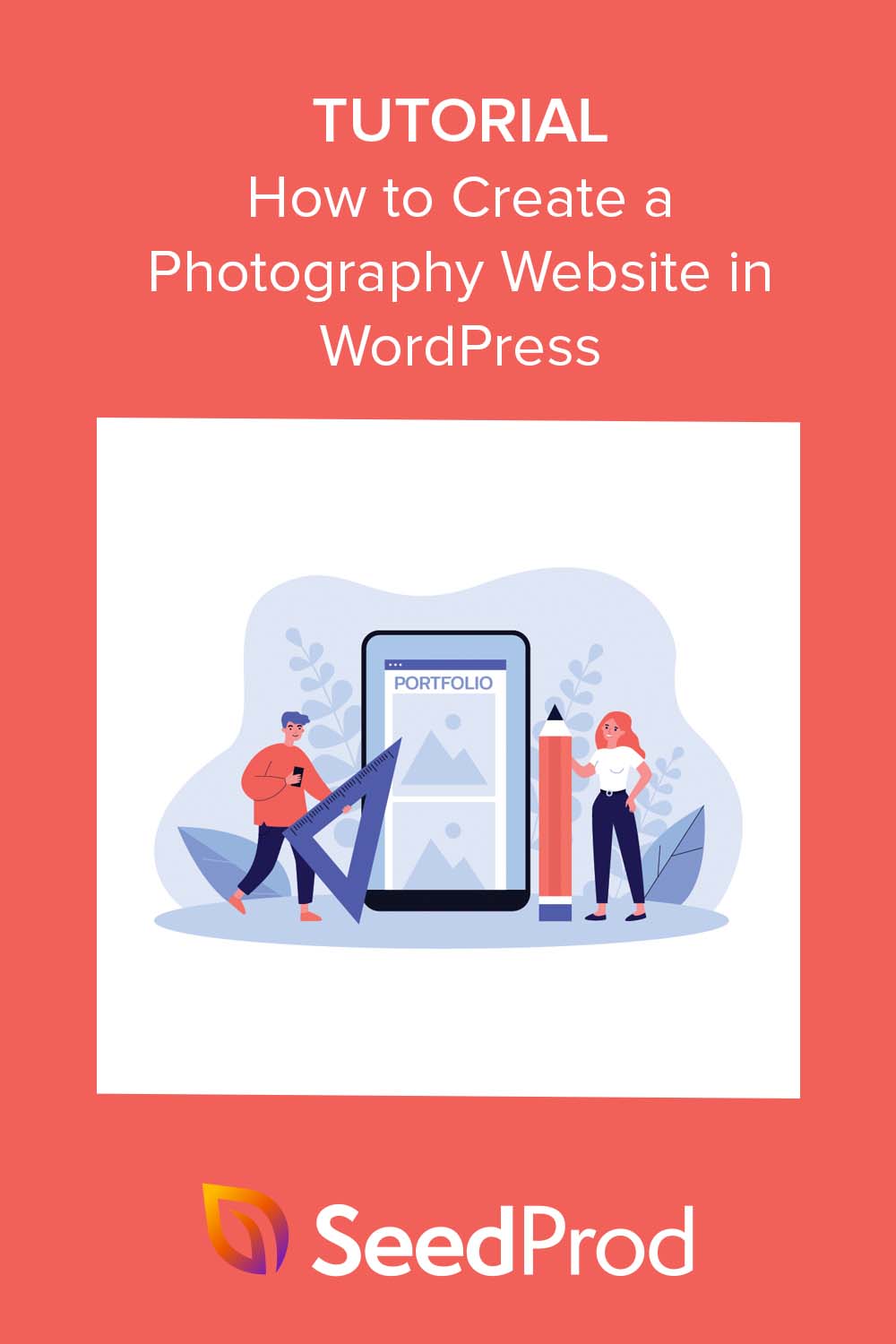Cara Membuat Website Fotografi di WordPress 2023
Diterbitkan: 2023-06-15Apakah Anda ingin membuat situs web fotografi untuk mempromosikan bisnis Anda?
Baik Anda seorang fotografer profesional atau ingin mulai menjual cetakan secara online, situs web fotografi profesional dapat membantu membangun kehadiran online Anda sambil menunjukkan keahlian Anda kepada calon pelanggan.
Dalam panduan ini, kami akan menunjukkan cara membuat situs web fotografi Anda sendiri selangkah demi selangkah.
Apakah Layak Memiliki Situs Web untuk Fotografi?
Memiliki situs web untuk bisnis fotografi Anda sangatlah berharga. Dengan situs web, Anda dapat memamerkan portofolio fotografi Anda, terhubung dengan klien baru, dan mempromosikan layanan Anda.
Berikut adalah beberapa manfaat memiliki situs web fotografi:
- Situs web portofolio yang dirancang dengan baik dapat membuat Anda terlihat lebih profesional dan dapat dipercaya oleh klien potensial.
- Situs web Anda adalah tempat yang tepat untuk memamerkan foto terbaik Anda. Anda dapat mengatur galeri foto berdasarkan kategori, acara, atau klien dan menambahkan keterangan untuk memberikan lebih banyak informasi kepada pemirsa.
- Situs web adalah cara terbaik untuk terhubung dengan klien potensial yang mencari fotografer. Anda dapat menyertakan formulir kontak sehingga calon klien dapat menghubungi dengan mudah.
- Situs web Anda dapat mempromosikan layanan Anda kepada klien potensial. Anda dapat menyertakan informasi tentang tarif, paket, dan ketersediaan Anda sehingga pengunjung dapat melihatnya secara sekilas.
- Situs web memudahkan klien menemukan Anda melalui mesin pencari. Dengan mengoptimalkan situs Anda dengan kata kunci yang relevan, Anda lebih mungkin muncul di hasil pencarian.
Apa yang Digunakan Fotografer untuk Situs Web?
Fotografer dapat menggunakan beberapa pembuat situs web untuk membuat situs web atau portofolio online. Opsi paling populer termasuk WordPress, Squarespace, Wix, SmugMug, dan Adobe Portofolio.
Pembangun situs web fotografi yang Anda pilih bergantung pada bagaimana Anda akan menggunakannya. Misalnya, jika Anda seorang fotografer pernikahan, Anda mungkin memerlukan portofolio sederhana dengan detail kontak. Tetapi jika Anda berencana untuk menjual cetakan atau produk lain, Anda memerlukan pembuat situs web dengan fungsionalitas eCommerce.
Salah satu pembuat situs web terbaik yang mencakup semua skenario adalah WordPress. Ini adalah pembuat situs web paling populer yang memberdayakan lebih dari 43% situs web.
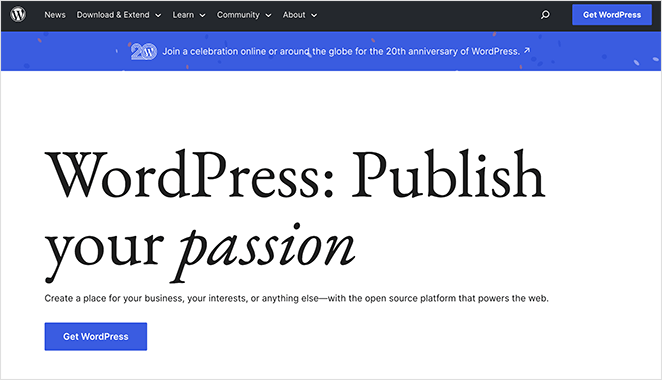
WordPress dikenal dengan fleksibilitas, kemudahan penggunaan, dan berbagai fiturnya. Anda dapat menggunakannya untuk membuat situs web apa pun, termasuk:
- Blog
- Situs keanggotaan
- Portofolio
- toko eCommerce
- Sistem manajemen pembelajaran
- Dan banyak lagi
Terlebih lagi, WordPress adalah perangkat lunak sumber terbuka gratis dengan banyak fitur untuk membantu membuat situs fotografi profesional.
Cara Membuat Website Fotografi di WordPress
Di bawah ini kami akan menunjukkan kepada Anda cara membuat situs web fotografi menggunakan WordPress dan beberapa fitur dan plugin yang paling mudah digunakan.
- Langkah 1. Pilih Nama Domain dan Hosting
- Langkah 2. Putuskan Bagaimana Mendesain Situs Web Fotografi Anda
- Langkah 3. Pilih Kit Templat Situs Web Fotografi
- Langkah 4. Sesuaikan Situs Web Fotografi Anda
- Langkah 5. Optimalkan untuk Tampilan Seluler
- Langkah 6. Publikasikan Situs Web Fotografi Anda
Untuk memperjelas, kami akan menggunakan versi yang dihosting sendiri, WordPress.org, bukan versi gratis yang dihosting, WordPress.com. Untuk mempelajari perbedaannya, lihat perbandingan WordPress.org vs WordPress.com ini.
Langkah 1. Pilih Nama Domain dan Hosting
Langkah pertama dalam membuat situs web foto adalah membeli nama domain dan hosting web Anda sendiri. Di sinilah file situs web Anda disimpan, dan alamat yang diketik pengguna ke browser mereka untuk mengaksesnya.
Nama domain biasanya berharga $14,99 per tahun, sedangkan hosting situs web sekitar $7,99 per bulan. Jika Anda mencari penyedia hosting WordPress yang direkomendasikan secara resmi, Bluehost adalah salah satu pilihan terbaik.
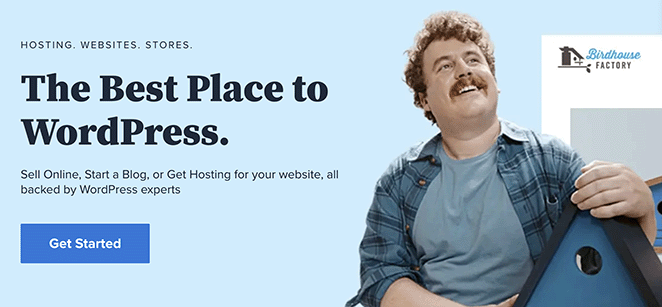
Dengan Bluehost, Anda bisa mendapatkan hosting WordPress, nama domain kustom gratis, dan keuntungan lainnya, seperti sertifikat SSL gratis, hanya dengan $2,75 per bulan. Itu juga dilengkapi dengan WordPress pra-instal, jadi tidak diperlukan pengaturan tambahan.
Klik di sini untuk mengklaim diskon Anda dan memulai dengan Bluehost.
Setelah Anda mendaftar untuk akun Bluehost, Anda akan mendapatkan email yang mengarahkan Anda ke dasbor hosting web Anda. Karena Bluehost menginstal WordPress secara otomatis untuk Anda, Anda dapat masuk langsung ke situs WordPress Anda dari dasbor.
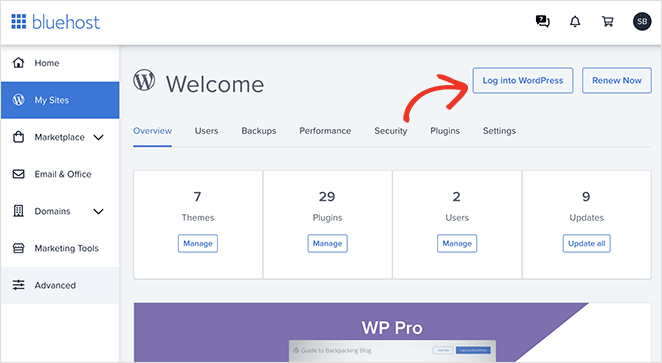
Catatan: jika Anda menggunakan penyedia hosting alternatif, dasbor Anda mungkin terlihat sedikit berbeda. Silakan merujuk ke dokumentasi host Anda untuk detail tentang menavigasi akun hosting Anda dan menginstal WordPress.
Ketika Anda masuk ke situs web WordPress Anda, Anda akan melihat area admin seperti ini:
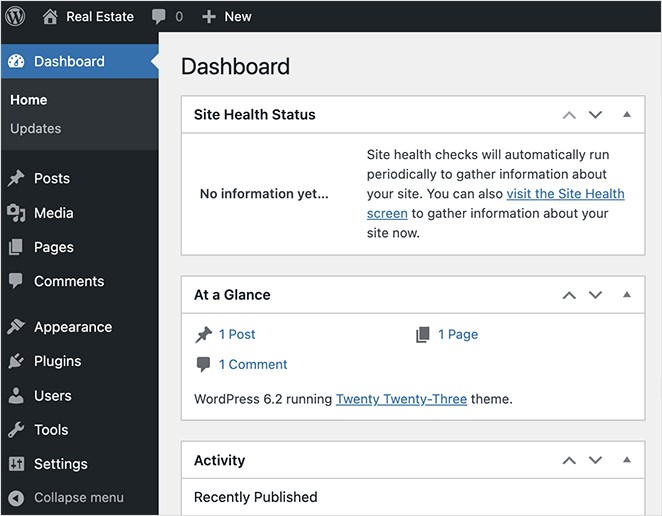
Di sinilah Anda dapat mengelola situs WordPress Anda, membuat konten, dan menyesuaikan pengaturan Anda.
Langkah 2. Putuskan Bagaimana Mendesain Situs Web Fotografi Anda
Langkah selanjutnya adalah memilih desain website. Ini adalah template yang menentukan tata letak dan gaya situs Anda.
Ada beberapa cara untuk membuat desain web profesional untuk situs fotografi Anda. Anda dapat menggunakan tema WordPress premade atau membuat tema WordPress khusus dari awal.
Tema WordPress adalah tempat yang tepat untuk memulai karena dilengkapi dengan banyak fitur dan gaya yang Anda butuhkan. Untuk membantu memilih salah satunya, Anda dapat melihat kumpulan tema WordPress terbaik untuk fotografer ini.
Jika Anda menginginkan desain situs web khusus yang unik untuk bisnis fotografi Anda, Anda dapat menggunakan pembuat halaman seperti SeedProd.
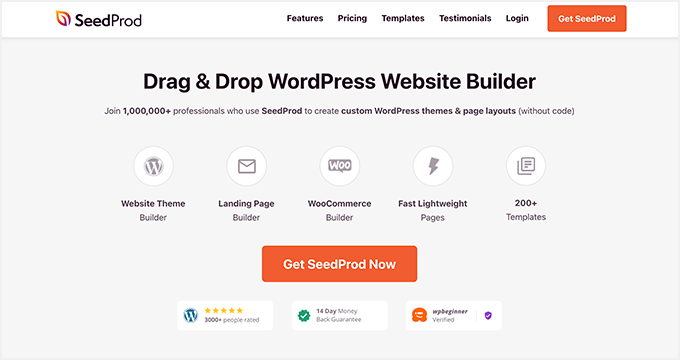
SeedProd adalah pembuat halaman seret dan lepas terbaik dan pembuat tema, dengan lebih dari 1+ juta pengguna. Ini menawarkan kontrol penuh atas tampilan dan nuansa situs Anda dan memungkinkan Anda membuat tema WordPress apa pun tanpa kode.
Anda dapat memulai dengan kit templat situs web premade, lalu menyesuaikan setiap halaman secara visual tanpa menyewa pengembang. Ini juga termasuk dukungan WooCommerce, memungkinkan Anda menjual foto dari WordPress, dan 100% ramah seluler, sehingga situs Anda terlihat sempurna di perangkat seluler.
Dalam panduan ini, kami akan menggunakan SeedProd untuk menunjukkan cara membuat situs web fotografi.
Catatan: Ada versi gratis pembuat halaman arahan SeedProd. Namun, kami akan menggunakan SeedProd Pro dalam panduan ini untuk fitur pembuatan temanya.
Untuk memulai, instal dan aktifkan SeedProd di situs WordPress Anda. Untuk bantuan dalam hal ini, Anda dapat melihat dokumentasi kami tentang penginstalan SeedProd Pro, yang menjelaskan cara mengaktifkan kunci lisensi plugin Anda.
Langkah 3. Pilih Kit Templat Situs Web Fotografi
Dengan SeedProd diaktifkan, navigasikan ke SeedProd »Pembangun Tema dari admin Anda dan klik tombol Theme Template Kits .
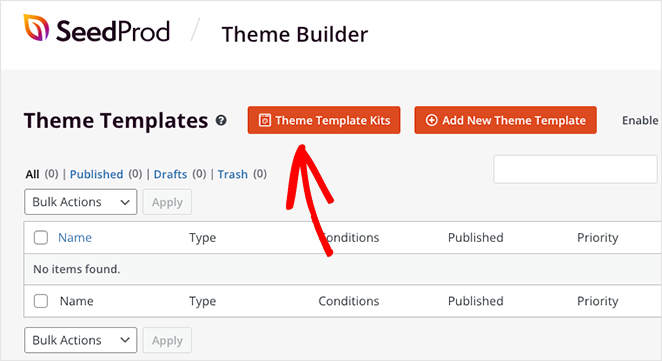
Di sini Anda dapat menelusuri perpustakaan templat tema WordPress premade. Setiap templat adalah kit situs web lengkap dengan semua halaman yang Anda perlukan untuk membuat situs web lengkap.
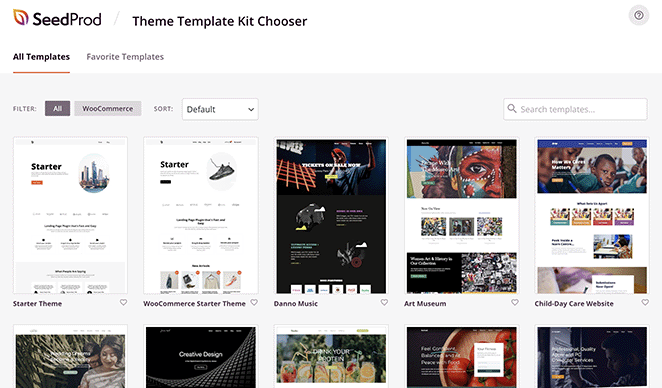
Anda akan menemukan kit untuk hampir setiap industri, tetapi Anda dapat menggunakan kotak pencarian untuk menemukan desain khusus untuk mempersempit pencarian Anda. Misalnya, mengetik "Fotografi" menampilkan tema portofolio fotografi dan tema situs web fotografi.
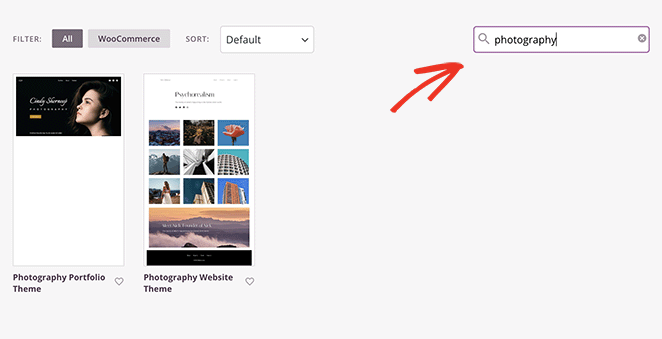
Untuk memilih desain, cukup arahkan kursor ke atasnya dan klik ikon tanda centang.
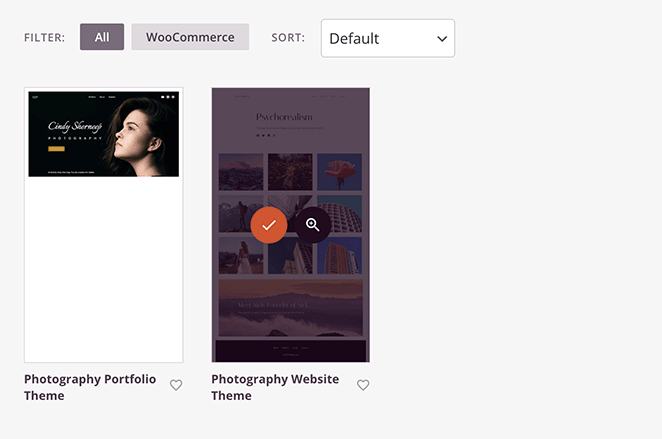
Untuk panduan ini, kami akan menggunakan tema situs web fotografi.
Hanya perlu beberapa detik untuk mengimpor tema. Setelah itu, Anda akan melihat masing-masing template yang membentuk tema kustom Anda.
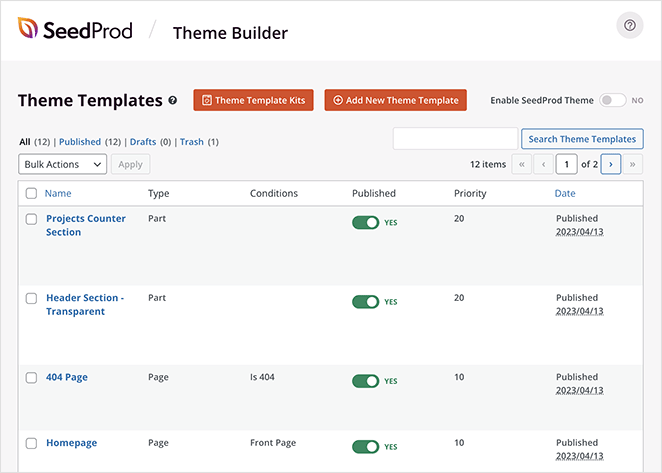
Dari sini, Anda dapat mengedit setiap template untuk menyesuaikan desain situs web agar sesuai dengan bisnis fotografi Anda. Kami akan menunjukkan cara melakukannya selanjutnya.
Langkah 4. Sesuaikan Situs Web Fotografi Anda
Menyesuaikan template apa pun sangatlah mudah. Cukup arahkan mouse Anda ke salah satunya, lalu klik tautan Edit Desain , yang membawa Anda ke pembuat halaman seret dan lepas SeedProd.
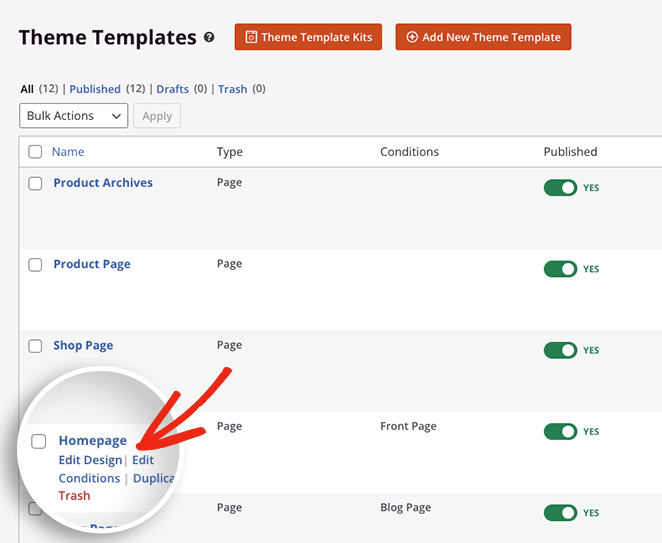
Mari mulai dengan menyesuaikan beranda template fotografi Anda.
Membuat Beranda Situs Web Fotografi Kustom
Setelah membuka template beranda Anda, Anda akan melihat pembuat halaman SeedProd, yang memiliki blok, bagian, dan pengaturan WordPress di sisi kiri. Di sebelah kanan adalah pratinjau langsung dari halaman Anda yang dapat Anda klik dan edit secara waktu nyata.
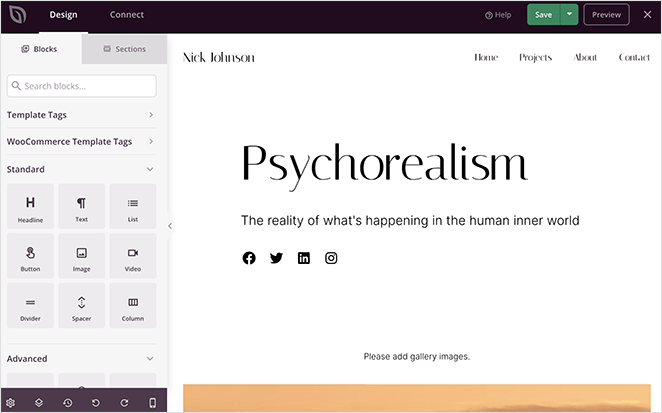
Mengklik elemen halaman apa pun akan membuka panel di sisi kiri. Di sini Anda dapat menyesuaikan opsi konten, gaya, dan tampilan elemen dengan tunjuk-dan-klik.
Misalnya, mengeklik tajuk atau elemen teks memungkinkan Anda mengganti konten demo dengan informasi tentang bisnis fotografi Anda.
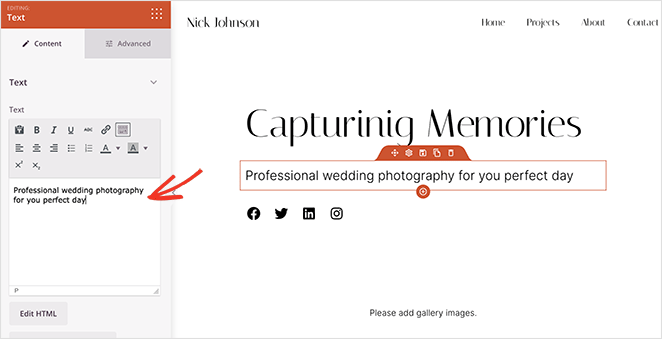
Selain itu, mengeklik blok Profil Sosial memungkinkan Anda menambahkan ikon dan tautan ke akun media sosial Anda.
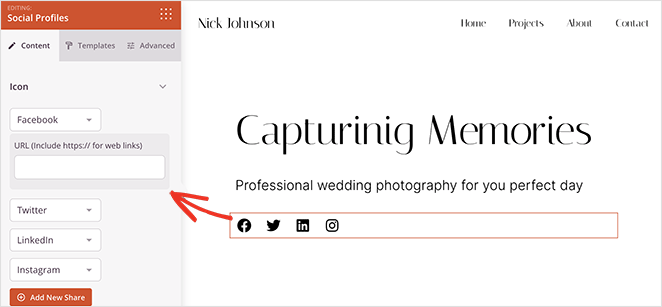
Banyak tema SeedProd hadir dengan elemen tertentu secara default. Tema ini secara otomatis menyertakan blok Galeri untuk menampilkan karya terbaik Anda, tetapi untuk melihat efek penuhnya, Anda perlu menambahkan foto Anda sendiri.
Untuk melakukan ini, arahkan kursor ke elemen blok Galeri hingga Anda melihat garis oranye, lalu klik. Di sebelah kiri, panel terbuka tempat Anda dapat mengeklik untuk mengunggah gambar galeri dari komputer atau perpustakaan media WordPress Anda.
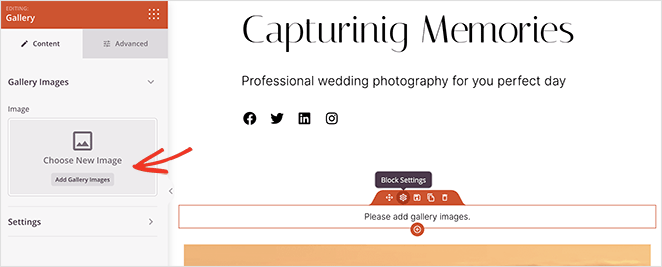
Setelah menambahkan foto, Anda dapat mengubah jumlah kolom, spasi, sumber tautan, ukuran gambar, dan lainnya.
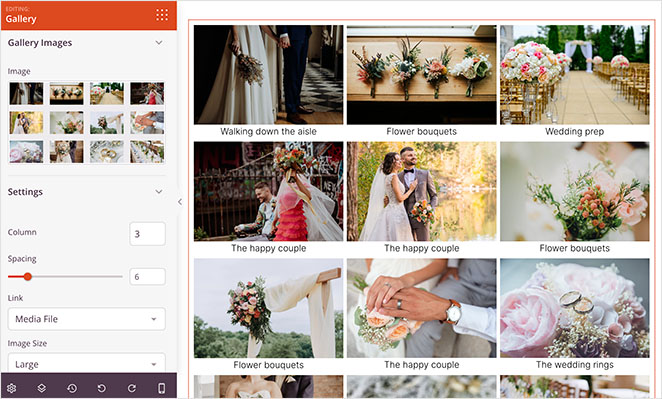
Lebih jauh ke bawah halaman adalah area premade yang dapat Anda sesuaikan untuk memasukkan lebih banyak informasi. Mari sesuaikan untuk menampilkan area "Tentang Saya" dengan ajakan bertindak untuk mempelajari lebih lanjut.

Pertama, hapus bagian tersebut dengan mengarahkan kursor ke atasnya hingga memiliki garis tepi berwarna ungu dan mengeklik ikon tempat sampah.
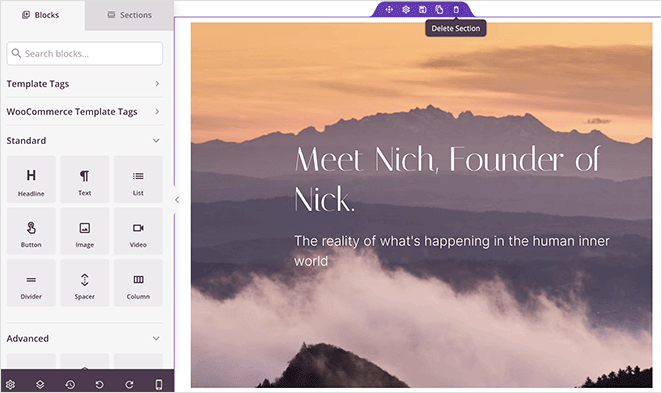
Selanjutnya, klik tab Bagian di panel sebelah kiri.
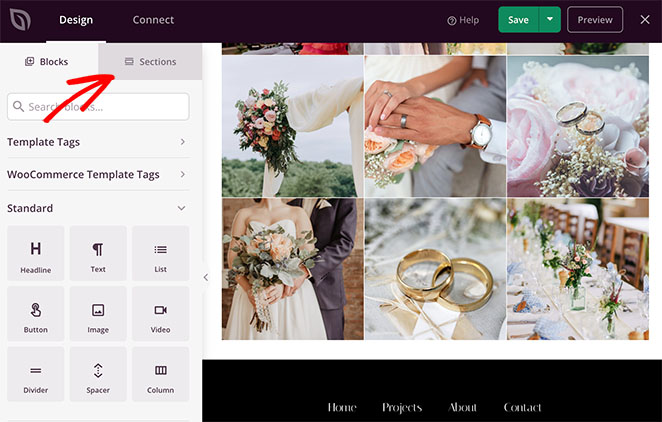
Di halaman ini, Anda dapat memilih dari berbagai bagian situs web siap pakai, termasuk Ajakan Bertindak, Tajuk, Fitur, FAQ, dan lainnya. Masing-masing memiliki desain unik yang dapat Anda sesuaikan dengan mudah setelah ditambahkan ke halaman Anda.
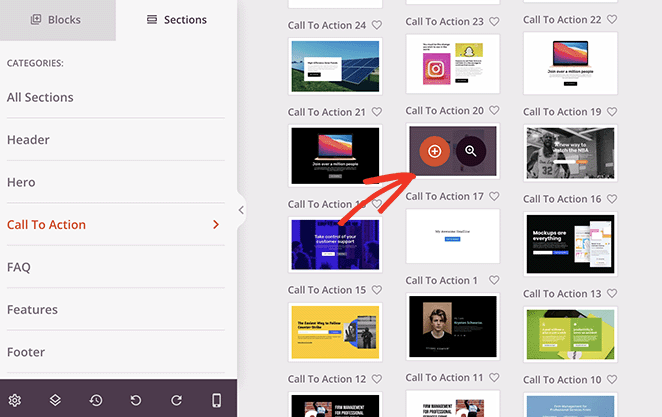
Mari gunakan bagian Ajakan Bertindak 17 dengan mengarahkan kursor ke atasnya dan mengeklik ikon plus.
SeedProd akan secara otomatis menambahkan bagian tersebut ke bagian bawah halaman Anda. Dari sana, Anda dapat mengedit konten agar sesuai dengan kebutuhan bisnis Anda.
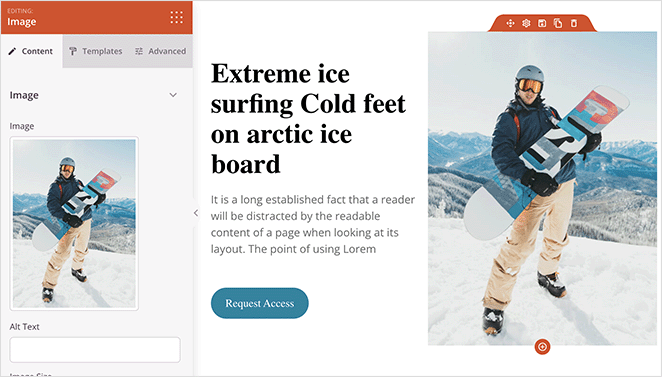
Dalam contoh ini, kami telah mengubah foto, deskripsi, dan tombol CTA.
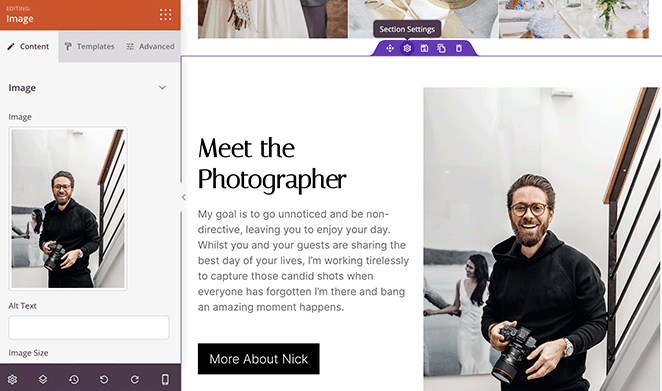
Ingatlah untuk menyimpan perubahan Anda sebelum menyesuaikan sisa situs web fotografi Anda.
Membuat Halaman Galeri Fotografi
Sekarang mari kita lihat membuat dan menyesuaikan halaman galeri Anda.
Templat yang kami gunakan menyebutnya halaman Proyek, yang dapat Anda temukan dengan mengunjungi Halaman »Semua Halaman dari admin WordPress Anda.
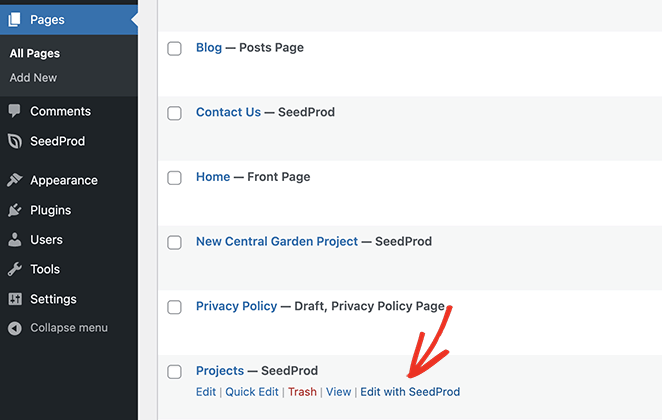
Untuk mengedit halaman ini, arahkan kursor ke atasnya dan klik tautan Edit dengan SeedProd .
Secara default, halaman ini menggunakan blok Galeri Lanjutan untuk memberi pengguna kesan pertama yang bagus tentang bisnis Anda. Cukup klik untuk mengonfigurasi pengaturannya dan menambahkan foto Anda.
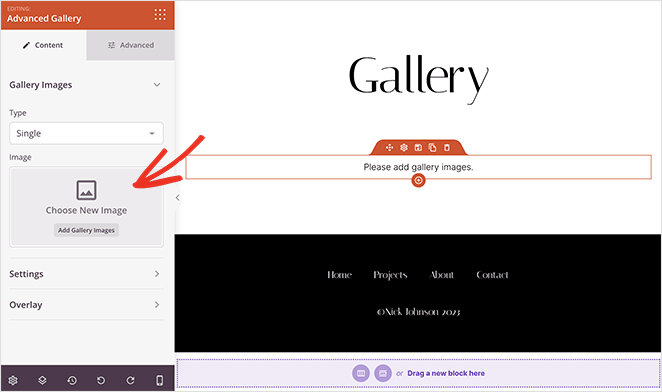
Berbeda dengan blok Galeri standar, Galeri Lanjutan memungkinkan Anda menambahkan beberapa galeri foto di halaman yang sama. Ini menciptakan tab praktis yang memungkinkan pengunjung memfilter di antara berbagai kategori foto.
Untuk menyiapkannya, pilih beberapa jenis galeri dari menu tarik-turun, lalu tambahkan foto ke setiap galeri.
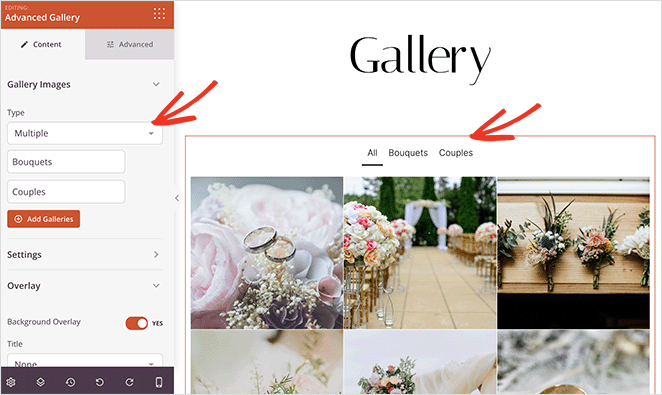
Galeri Lanjutan juga memiliki opsi penyesuaian ekstra. Misalnya, Anda dapat mengubah rasio aspek foto dan menambahkan overlay untuk membuat efek hover yang menarik tanpa menulis CSS khusus.
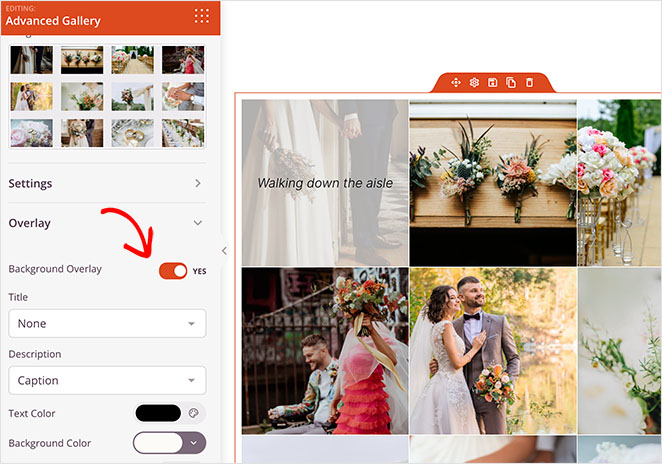
Membuat Website Fotografi About Me Page
Halaman lain yang harus dimiliki situs web fotografi Anda adalah halaman Tentang di mana klien potensial dapat mempelajari tentang proses, latar belakang, dan detail lainnya.
Tema situs web fotografi membuat halaman ini untuk Anda secara otomatis. Menyesuaikannya hanya perlu mengunjungi Halaman »Semua Halaman dan mengedit halaman Tentang dengan SeedProd seperti sebelumnya.
Mulailah dengan menukar konten demo dengan informasi khusus tentang diri Anda dan bisnis Anda.
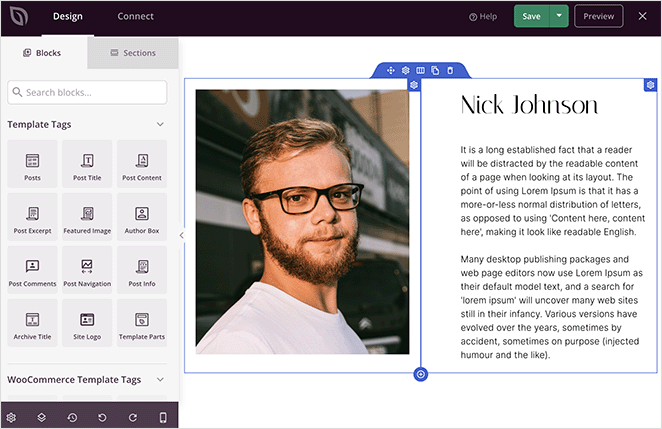
Anda juga dapat menambahkan foto profil Anda sendiri untuk meningkatkan pengalaman pengguna dan menjadikan halaman Tentang Anda lebih personal.
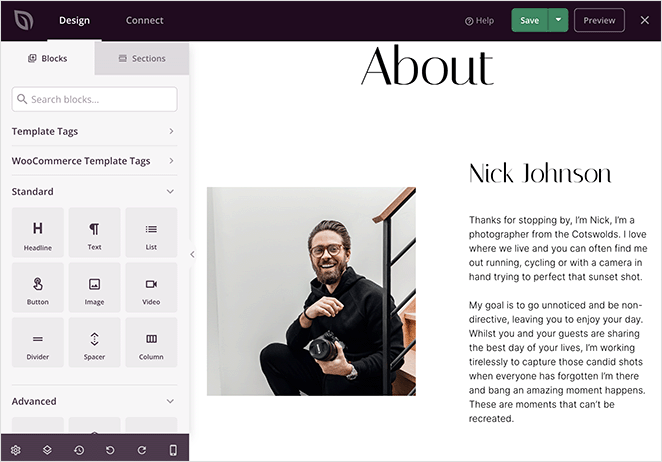
Halaman ini adalah tempat yang sangat baik untuk menambahkan logo dan testimonial dari klien sebelumnya. Saat pengunjung melihat bukti sosial ini, mereka cenderung mempercayai bisnis Anda.
Untuk menambahkan testimonial, seret dan lepas blok Testimonial dari panel sebelah kiri.

Dalam opsi penyesuaian, Anda dapat menambahkan headshot untuk setiap klien, deskripsi, nama, dan judul.
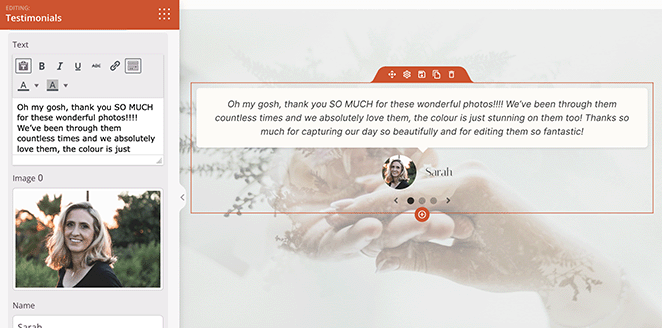
Anda dapat menambahkan testimonial sebanyak yang Anda suka dan menampilkannya dalam beberapa kolom atau sebagai carousel testimonial geser.
Membuat Halaman Kontak Website Fotografi
Sekarang mari sesuaikan halaman kontak Anda dengan membuka Halaman »Semua Halaman dan klik tautan Edit dengan SeedProd pada tajuk Hubungi Kami.
Desain halaman ini mencakup blok Google Maps, informasi kontak, dan blok formulir Keikutsertaan.
Blok Google Maps sangat ideal jika Anda memiliki kantor fisik untuk bisnis fotografi Anda. Anda dapat memasukkan alamat Anda sehingga calon klien tahu di mana menemukan Anda untuk konsultasi tatap muka.
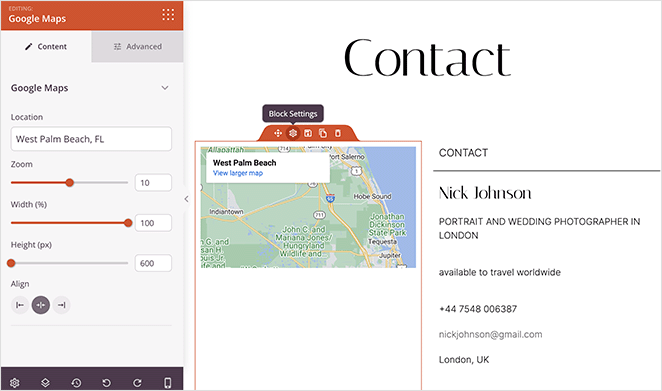
Peta juga merupakan cara terbaik untuk mencantumkan bisnis Anda di hasil mesin telusur lokal. Seringkali, Google akan menampilkan peta di hasil pencarian, yang dapat berdampak positif pada pengoptimalan mesin pencari (SEO).
Menyimpan formulir opt-in adalah ide bagus untuk mengembangkan daftar email Anda. Dengan form ini, pengguna dapat berlangganan untuk mendapatkan update dan notifikasi melalui email.
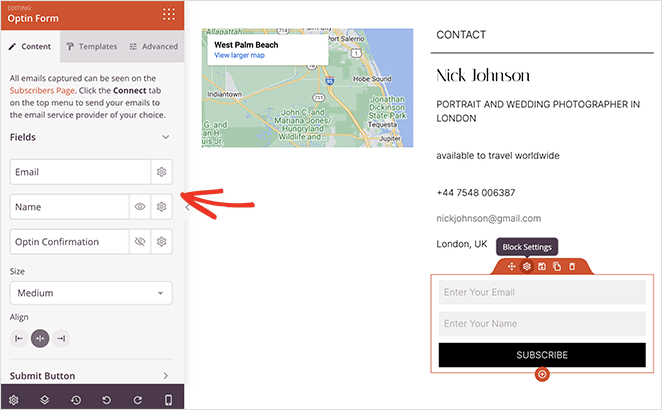
Alternatifnya, Anda dapat menyeret blok Formulir Kontak, yang terintegrasi mulus dengan WPForms, pembuat formulir WordPress terbaik. Dari sana, Anda dapat membuat dan menampilkan formulir apa pun untuk dihubungi pengguna.
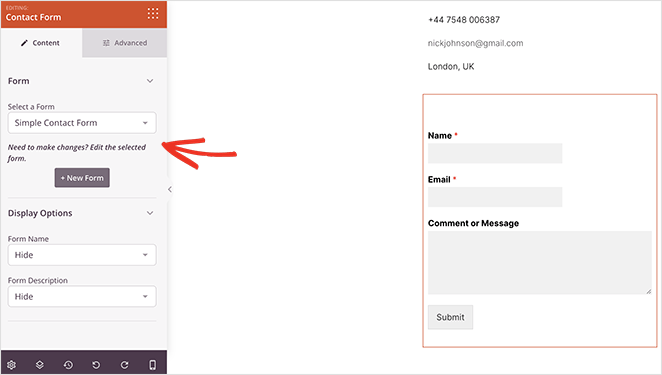
Lanjutkan menyesuaikan situs web fotografi Anda hingga Anda puas dengan tampilan semuanya. Anda bahkan dapat menambahkan halaman ekstra, seperti blog fotografi, toko online, halaman harga, dan lainnya.
Untuk gaya yang konsisten di seluruh situs Anda, Anda dapat mengedit template Global CSS. Ini termasuk opsi penyesuaian untuk font, warna, latar belakang, tombol, formulir, CSS khusus, dan banyak lagi.
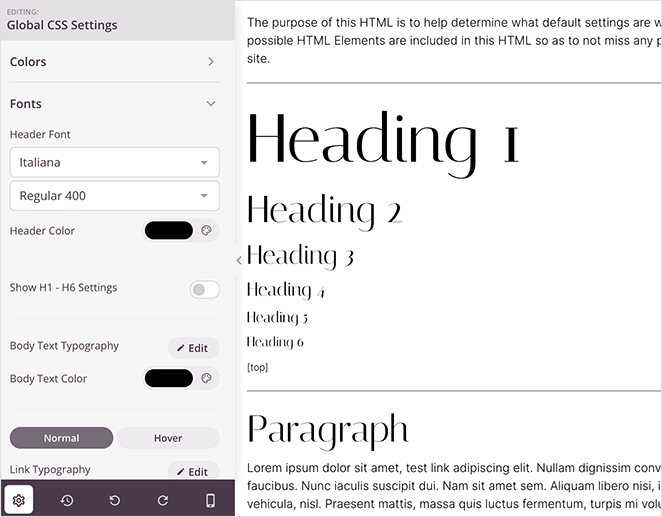
Ingatlah untuk mengklik tombol Simpan untuk menyimpan perubahan Anda.
Langkah 5. Optimalkan untuk Tampilan Seluler
Sebelum memublikasikan situs web fotografi kustom Anda, Anda pasti ingin memastikan tampilannya sempurna di berbagai perangkat, termasuk smartphone, desktop, dan tablet.
Untungnya, pembuat SeedProd menyertakan opsi pratinjau seluler langsung yang dapat Anda akses dengan mengeklik ikon ponsel di bilah alat kiri bawah.
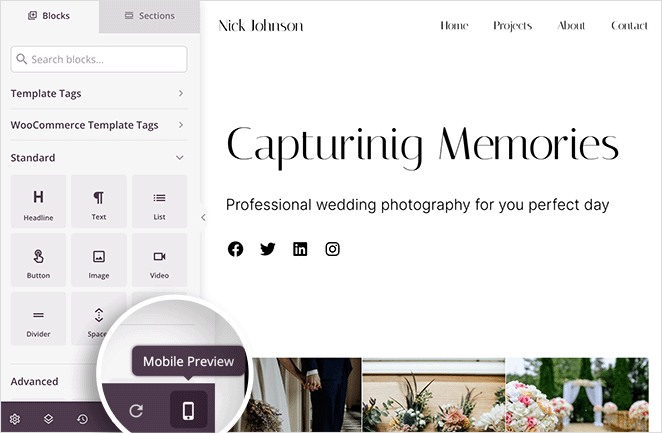
Dari sana, Anda dapat men-tweak desain Anda hingga ditampilkan dengan indah di perangkat seluler dan desktop tanpa mengotak-atik HTML.
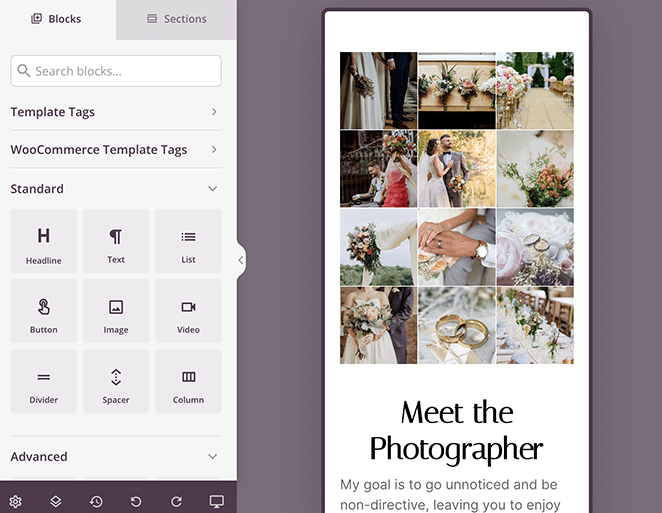
Langkah 6. Publikasikan Situs Web Fotografi Anda
Saat desain situs web fotografi Anda selesai, langkah terakhir adalah mengaktifkan tema SeedProd Anda.
Untuk melakukan ini, pergilah ke SeedProd » Theme Builder dan cari sakelar Enable SeedProd Theme . Sekarang klik sakelar hingga berpindah ke posisi Ya.
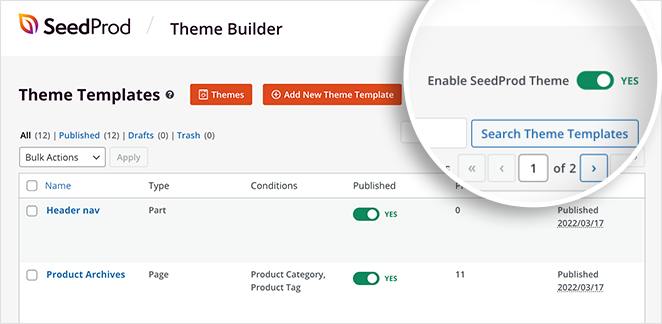
Hanya dalam beberapa detik, Anda akan melihat pesan sukses yang menyatakan bahwa situs Anda aktif. Lanjutkan dan kunjungi beranda Anda untuk melihatnya beraksi.
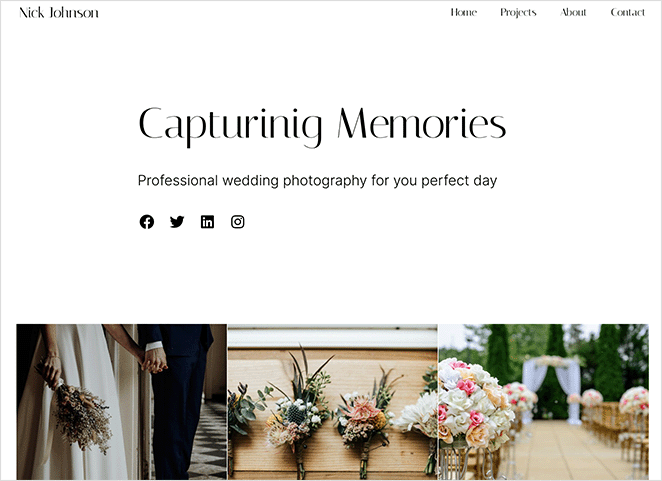
FAQ Cara Membuat Website Fotografi
Sangat! WordPress menyediakan beberapa plugin dan integrasi yang memungkinkan Anda menjual foto langsung dari situs web Anda. Dengan menginstal WooCommerce, yang bekerja mulus dengan SeedProd, Anda dapat menyiapkan toko online khusus, membuat halaman produk untuk foto Anda, menetapkan harga, mengelola inventaris, dan memproses pembayaran yang aman.
Anda dapat menggunakan plugin SEO WordPress seperti All in One SEO dengan SeedProd untuk mengoptimalkan situs fotografi Anda untuk mesin pencari. Plugin ini menyertakan alat yang berguna untuk mengedit metadata, peta situs, SEO lokal, dan lainnya.
Untuk melindungi foto Anda dari penggunaan yang tidak sah, Anda dapat menambahkan tanda air ke foto Anda, mematikan penyimpanan klik kanan dengan plugin WordPress, mengaktifkan perlindungan hotlink, dan menampilkan pemberitahuan hak cipta di situs web Anda.
Untuk mempromosikan situs web fotografi baru Anda, pertimbangkan untuk menulis posting blog reguler tentang topik fotografi yang relevan untuk menghasilkan lalu lintas organik. Anda juga dapat membagikan konten terbaik Anda di media sosial, menjalankan kampanye pemasaran email, dan berkolaborasi dengan influencer di ceruk pasar Anda.
Selanjutnya: Hasilkan Prospek untuk Peluncuran Situs Fotografi Anda
Kami harap panduan ini membantu Anda mempelajari cara membuat situs web fotografi di WordPress.
Sebelum Anda meluncurkan situs Anda, pertimbangkan untuk mengikuti tutorial ini tentang cara membuat halaman segera di WordPress. Dengan halaman yang segera hadir, Anda dapat menentukan peringkat di mesin telusur dan menghasilkan prospek sebelum situs Anda ditayangkan.
Siap membuat situs web fotografi di WordPress?
Terima kasih sudah membaca. Silakan ikuti kami di YouTube, Twitter, dan Facebook untuk konten yang lebih bermanfaat untuk mengembangkan bisnis Anda.